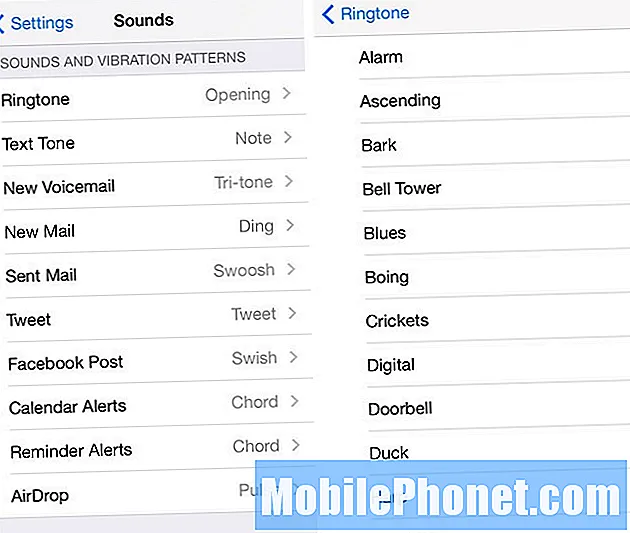
Innhold
iOS 7 er ute (som de nye iPhone 5s), og med det kommer en haug med nye funksjoner. En av disse nye funksjonene er helt nye ringetoner og teksttoner som du kan bruke til å frigjøre deg fra de gamle ringetonene du har hatt å bruke i årevis. Disse nye er mer realistiske og mer moderne enn de forrige som ble funnet på iOS 6 og eldre.
Imidlertid, hvis du er en klistremerke for de eldre ringetoner og rett og slett ikke kan skille deg fra dem, kan du fortsatt bruke dem i iOS 7. De ligger fortsatt på samme sted i Innstillinger-appen som før, men de ' er gjemt bort i sin egen seksjon som du kanskje ikke finner ved første øyekast. Slik får du tilgang til de gamle ringetonene og går tilbake til de "gamle" dagene til iOS.
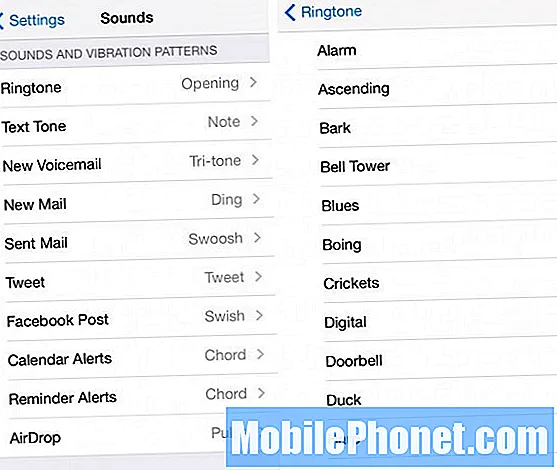
Få de gamle ringetoner tilbake
For å slutte å bruke de nye ringetonene og begynne å bruke de gamle, åpner du bare Innstillinger-appen og navigerer til Høres ut. Rull ned til du trykker på Lyder og vibrasjonsmønstre seksjon. Dette er hvor du stiller alle ringetoner og varsellyder på telefonen din. De to beste valgene (Ringetone og Teksttone) er de to viktigste, og er de du vil høre mest.
Trykk på Ringetone og bla ned for å velge Klassisk; det vil være to seksjoner (Ringetoner og Varseltoner), så sørg for at du trykker på Klassisk i høyre seksjon. Dette vil hoppe deg til en annen liste over ringetoner som er de gamle fra eldre iOS-versjoner. Trykk på en for å velge den; du får en hørbar forhåndsvisning av ringetonen også, for å sikre at det er den du vil ha. Hvis det er, vil du nå vippe de gamle ringetonene akkurat som de gode tidene. Gjenta denne prosessen for Teksttone, Ny telefonsvarer, Ny post, og så videre.
Tilpasse vibrasjonsmønstre
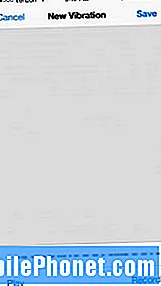 Etter at du har kommet tilbake til å bruke de gamle ringetonene, kan du nå tilpasse og velge ditt eget vibrasjonsmønster for å følge med ringetonen og varseltonene. I hver seksjon kan du trykke på Vibrasjon for å enten velge et forhåndslaget vibrasjonsmønster, eller du kan lage et tilpasset vibrasjonsmønster hvis de oppgitte ikke gjør det for deg.
Etter at du har kommet tilbake til å bruke de gamle ringetonene, kan du nå tilpasse og velge ditt eget vibrasjonsmønster for å følge med ringetonen og varseltonene. I hver seksjon kan du trykke på Vibrasjon for å enten velge et forhåndslaget vibrasjonsmønster, eller du kan lage et tilpasset vibrasjonsmønster hvis de oppgitte ikke gjør det for deg.
Velg dette for å gjøre dette Lag ny vibrasjon. Deretter trykker du på skjermen for å begynne å lage ditt eget vibrasjonsmønster. Når du er ferdig, trykk Stoppe og spill den av ved å trykke på Spille å se (eller rettere, føle) om det er det du vil. Hvis du vil starte på nytt, trykker du på Ta opp å gå tilbake og starte fra bunnen av. Når det er i samsvar med standardene, trykker du på Lagre og gi det et navn.
For å tilordne et bestemt varsel til ditt tilpassede vibrasjonsmønster, velg det bare under seksjonen Tilpasset.


